System Settings/Workspace Appearance/da: Difference between revisions
Appearance
Created page with "{{PrefIcon|Preferences-desktop.png|Skrivebordstema}}" |
Created page with "I fanebladet <menuchoice>Tema</menuchoice> vælger du hvilket skrivebordstema, du vil bruge, og ved hjælp af knappen <menuchoice>Hent nye temaer...</menuchoice> kan du downloade..." |
||
| Line 20: | Line 20: | ||
{{PrefIcon|Preferences-desktop.png|Skrivebordstema}} | {{PrefIcon|Preferences-desktop.png|Skrivebordstema}} | ||
I fanebladet <menuchoice>Tema</menuchoice> vælger du hvilket skrivebordstema, du vil bruge, og ved hjælp af knappen <menuchoice>Hent nye temaer...</menuchoice> kan du downloade nye temaer. | |||
In the <menuchoice>Details</menuchoice> tab you can tweak the appearance of individual elements of your desktop theme. | In the <menuchoice>Details</menuchoice> tab you can tweak the appearance of individual elements of your desktop theme. | ||
Revision as of 15:24, 15 July 2011
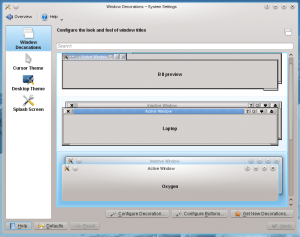 |
Indstillinger for udseendet af dit arbejdsområde |

Vinduesdekorationer
Her kan du vælge hvilket vinduestema, du vil bruge. Vinduestemaet påvirker, hvordan vinduets titellinje og kanter ser ud samt hvilke knapper, der findes i titellinen. Du kan finjustere det valgte tema ved hjælp af og knapper, og med knappen kan du hente flere temaer.

Markørtema
På samme måde kan du vælge en samling af markører til brug på din arbejdsflade, og ved hjælp af knappen kan du downloade nye temaer.

Skrivebordstema
I fanebladet vælger du hvilket skrivebordstema, du vil bruge, og ved hjælp af knappen kan du downloade nye temaer.
In the tab you can tweak the appearance of individual elements of your desktop theme.

Splash Screen
Here you choose which splash screen to use. The splash screen is the screen you see while your machine starts up.

